Настройка параметров абзаца
Настройка параметров доступна, если в палитре Paragraph выбрана опция Show Options (Показать настройки). Одной из настроек является добавление отбивки до или после абзаца (рис. 3.49). Например, интервал между этим и следующим абзацем установлен с помощью отбивки.
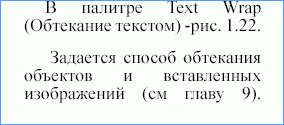
Рис. 3.49. Пример увеличенного интервала между абзацами
Установка отбивки между абзацами
- Выделите абзацы, до или после которых нужно установить отбивку.
- Задайте отбивку перед абзацем в поле Space Before (Отбивка до) – рис. 3.50.
- Задайте отбивку после абзаца в поле Space After (Отбивка после) – рис. 3.50.
Никогда не вставляйте отбивку между абзацами нажатием клавиши ввода. Это может вызвать проблему при перетекании текста.
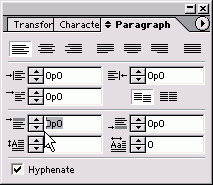
Рис. 3.50. Отбивка до и после абзаца задается в полях настройки отбивки между абзацами
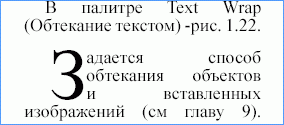
Рис. 3.51. Пример буквицы, состоящей из одного символа и занимающей три строки
Буквицей называется первый символ (или символы) абзаца, увеличенный по сравнению с обычным текстом и врезанный в текст на глубину нескольких строк (рис. 3.51). Начальная страница каждой главы данной книги содержит буквицу.
Создание буквицы
- Выделите абзац, который должен начинаться с буквицы.
- Укажите количество строк, занимаемых буквицей, в соответствующем поле (рис. 3.52).
- Задайте количество символов буквицы в соответствующем поле (рис. 3.52).
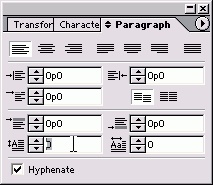
Рис. 3.52. Поля настройки буквицы предназначены для изменения ее внешнего вида
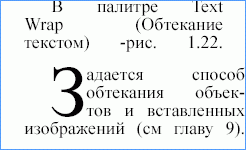
Рис. 3.53. Функция расстановки переносов включена
Если хотите изменить гарнитуру буквицы, выделите ее и выберите другой шрифт.
Вы можете включить функцию расстановки переносов в тексте абзаца (рис. 3.53).
Расстановка переносов
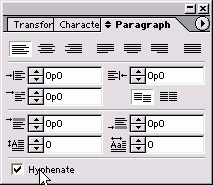
Рис. 3.54. Установите флажок Hyphenate (Перенос), чтобы включить расстановку переносов
- Выделите абзацы, в которых хотите расставить переносы.
- Чтобы включить функцию расстановки переносов, установите флажок Hyphenate (Перенос) в палитре Paragraph (рис. 3.54). Переход слов на новую строку будет осуществляться в соответствии с правилами переноса. (Информацию о контроле количества переносов абзаца см. в главе 15.)